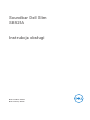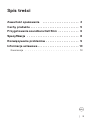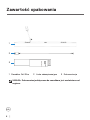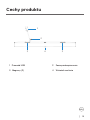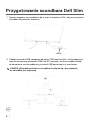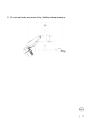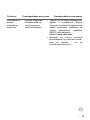Model soundbara: SB521A
Model ustawowy: SB521A
Soundbar Dell Slim
SB521A
Instrukcja obsługi

Copyright © 2020 Dell Inc. lub spółki podległe. Wszelkie prawa zastrzeżone. Dell, EMC i inne znaki
handlowe są znakami należącymi do Dell Inc. lub spółek podległych. Pozostałe znaki handlowe mogą być
znakami należącymi do odpowiednich właścicieli.
2020 – 08
Rev. A00
UWAGA: W sekcjach UWAGA zamieszczono informacje umożliwiające
lepsze wykorzystanie komputera.
OSTROŻNIE: W sekcjach OSTROŻNIE wskazano potencjalne zagrożenia dla
sprzętu lub możliwość utraty danych w razie nieprzestrzegania instrukcji.
OSTRZEŻENIE: OSTRZEŻENIE informuje o możliwości uszkodzenia mienia,
spowodowania obrażeń lub śmierci.
Sekcje uwaga, ostrożnie i ostrzeżenie

Spis treści
Zawartość opakowania
Cechy produktu
Przygotowanie soundbara Dell Slim
Specykacja
Rozwiązywanie problemów
Informacje ustawowe
│ 3
..................... 4
................... 9
........................14
............................ 5
............ 6
.............................. 8
. . . . . . . . . . . . . . . . . . . . . . . . . 14 Gwarancja

4 │
Zawartość opakowania
1 Soundbar Dell Slim
2 Linka zabezpieczająca 3 Dokumentacja
UWAGA: Dokumentacja dołączona do soundbara jest uzależniona od
regionu.
1
2
3

Cechy produktu
3 34
1
2
1 Przewód USB
2 Zaczep zabezpieczenia
3 Magnesy (2)
4 Wskaźnik zasilania
│ 5

6 │
UWAGA: Wskaźnik zasilania na soundbarze włącza się, aby oznajmić,
że soundbar jest włączony.
Przygotowanie soundbara Dell Slim
1. Dopasuj magnesy na soundbarze do wycięć w monitorze Dell, aby przymocować
soundbar do podstawy monitora..
2. Podłącz przewód USB soundbara do portu USB monitora Dell. Jeśli podłączasz
monitor za pomocą przewodu HDMI lub DP, pamiętaj, że aby soundbar działał,
do komputera musisz podłączyć przewód USB dostarczony z monitorem.

│ 7
3. W razie potrzeby przymocuj linkę i kłódkę zabezpieczającą.

8 │
Specykacja
Ogólna
Numer modelu
Typ złącza
SB521A
USB
Obsługiwane systemy operacyjne
Elektryczna
Napięcie robocze 5 V
Wejście audio Cyfrowe wejście dźwiękowe USB
Moc wyjściowa
Fizyczna
24,20±0,5 mmWysokość (z magnesami)
298,21±0,5 mm
Długość
Szerokość
Masa
17,50±0,5 mm
0,114±0,005 kg
Środowisko
Temperatura (użytkowania)
Temperatura przechowywania
0°C do 40°C
-40°C do 65°C
Wilgotność w miejscu pracy
90% – maksymalna wilgotność względna,
bez kondensacji
90% – maksymalna wilgotność względna,
bez kondensacji
Wilgotność w miejscu przechowywania
Windows 7
Windows 8
Windows 10
Chrome
Mac
Linux
ThinOS
USB 2.0: ≥ 1 W × 2 dla THD ≤ 1%
USB 3.0: ≥ 1,8 W × 2 dla THD ≤ 1%
gdzie THD to Total Harmonic Distortion
(współczynnik zawartości harmonicznych)

│ 9
Rozwiązywanie problemów
Problemy Prawdopodobna przyczyna Prawdopodobne rozwiązania
Soundbar nie
został wykryty lub
zsynchronizowany
Soundbar nie
działa
poprawnie
Upewnij się, że główny przewód
USB – pomiędzy komputerem i
monitorem – został podłączony,
ponieważ powoduje on aktywację
portów USB w monitorze Dell.
Dodatkowe połączenie przewodem
USB jest konieczne, gdy monitor
Dell i komputer połączone są prze-
wodem HDMI lub DisplayPort.
Po podłączeniu przewodu USB do
portu USB sprawdź, czy włączyła
się biała dioda wskaźnika zasilania,
znajdującego się na dole soundba-
ra.
Jeżeli wskaźnik zasilania nie
włączył się, sprawdź, czy przewód
USB jest poprawnie podłączony do
portu USB.
Jeżeli wskaźnik zasilania świeci, ale
soundbar nie działa, usuń lub
odłącz soundbar od portu USB i
zrestartuj komputer.
Podłącz soundbar ponownie i
sprawdź, czy wskaźnik zasilania
świeci.
Jeżeli soundbar nadal nie jest
podłączony, sprawdź, czy jest
widoczny w Device Manager.
Sprawdź port USB, podłączając
działające urządzenie USB.
Jeżeli port USB nadal nie działa,
zamień soundbar na inny działający
głośnik USB lub urządzenie USB,
takie jak klawiatura, lub podłącz
soundbar do innego monitora.
Jeżeli urządzenie USB nie działa na

Problemy Prawdopodobna przyczyna Prawdopodobne rozwiązania
Niskie ustawienie
głośności lub Dell
Slim Soundbar
SB521A nie jest
ustawiony jako
domyślne
urządzenie
odtwarzające.
Brak dźwięku,
chociaż
wskaźnik
zasilania jest
włączony
tym samym porcie lub soundbar
działa poprawnie z innym moni-
torem, może to oznaczać awarię
portu USB pierwotnego monitora.
Upewnij się, że soundbar jest
domyślnym urządzeniem odtwar-
zającym dla monitora.
Spróbuj podłączyć przewód USB
soundbara do innego portu USB.
Upewnij się, że odtwarzany jest plik
dźwiękowy, a głośność nie jest
ustawiona na 0%.
Ustaw wszystkie suwaki głośności
Windows na maksymalne wartości.
Uruchom odtwarzanie materiału
dźwiękowego na komputerze. Na
przykład dźwiękową płytę CD lub
plik MP3.
Oczyść lub ponownie podłącz
wszystkie przewody.
Sprawdź soundbar, wykorzystując
inne źródło dźwięku, na przykład
inny komputer.
Przejdź do Panelu sterowania kom-
putera i kliknij Sound. Sprawdź, czy
Dell Slim Soundbar SB521A jest
wyświetlany na liście urządzeń
odtwarzających w zakładce
Odtwarzanie okna dialogowego
Dźwięk. Jeżeli Dell Slim Soundbar
SB521A nie jest domyślnym
urządzeniem (oznaczenie zielone-
go ptaszka obok ikony), kliknij Dell
Slim Soundbar SB521A prawym
klawiszem myszy i wybierz
10
│

Problemy Prawdopodobna przyczyna Prawdopodobne rozwiązania
Brak dźwięku ze
źródła dźwięku
USB
Brak dźwięku
Jako źródło
dźwięku używana
jest karta
dźwiękowa
komputera
Zniekształcony
dźwięk
Używane jest
inne źródło
dźwięku
Zniekształcony
dźwięk
Set Default > Default Device
.
Ponownie zainstaluj wbudowane
sterowniki lub sterowniki karty
dźwiękowej. Zrestartuj komputer.
Wypróbuj głośnik USB, który
działa.
Zwiększ głośność za pomocą
sterowania głośnością Windows.
Zwiększ głośność aplikacji audio.
Sprawdź soundbar, wykorzystując
inne źródło dźwięku, na przykład
inny komputer.
Ustaw wszystkie suwaki głośności
na wartości średnie.
Zmniejsz głośność aplikacji audio.
Sprawdź soundbar, wykorzystując
inne źródło dźwięku, na przykład
inny komputer.
Upewnij się, że żadne przedmioty
nie dotykają soundbara lub nie
przywarły w pobliżu magnesów
soundbara.
Zmniejsz głośność źródła dźwięku.
Wyłącz przetwarzanie dźwięku ze
źródła dźwięku.
Upewnij się, że soundbar jest przy-
mocowany do monitora.
Upewnij się, że żadne przedmioty
nie dotykają soundbara lub nie
przywarły w pobliżu magnesów
soundbara.
│ 11

Problemy Prawdopodobna przyczyna Prawdopodobne rozwiązania
Dźwięk emitowany
jest tylko przez
jeden koniec
soundbara
Dźwięk nie jest
zbalansowany
Głośność jest zbyt
niska
Niska głośność
Soundbar emituje
niepożądany
dźwięk
Brzęczący
dźwięk
Ustaw suwaki balansu dźwięku
Windows dla prawego i lewego
głośnika na wartości średnie.
Rozwiąż problem z kartą dźwię-
kową komputera.
Ustaw wszystkie suwaki głośności
Windows na maksymalne wartości.
Zwiększ głośność aplikacji audio.
Sprawdź soundbar, wykorzystując
inne źródło dźwięku, na przykład
inny komputer.
Sprawdź, czy do soundbara nie
przywarł obcy przedmiot.
Upewnij się, że soundbar jest przy-
mocowany do monitora i że żadne
przedmioty nie dotykają soundbara
lub nie przywarły w pobliżu mag-
nesów soundbara.
Spróbuj zmniejszyć głośność za
pomocą sterowania głośnością
Windows.
Upewnij się, że przewody nie
zakłócają działania soundbara.
12
│

Brakuje magnesów
soundbara lub są
one niesprawne
bądź uszkodzone.
Soundbara nie
można
ustawiać na
monitorze
Upewnij się, że model monitora jest
zgodny z soundbarem. Więcej
informacji na temat obsługiwanych
modeli monitorów znajdziesz na
stronie poświęconej modelowi
SB521A, pod adresem:
https://www.dell.com.
Sprawdź, czy otwory monitora
przeznaczone do montażu sound-
bara są otwarte i nie są
przesłonięte folią mylar.
│ 13
Problemy Prawdopodobna przyczyna Prawdopodobne rozwiązania

Informacje ustawowe
Gwarancja
14 │
Ograniczona gwarancja i polityka zwrotów
Produkty marki Dell objęte są trzyletnią gwarancją sprzętową.
Dla klientów z USA:
Zakup i korzystanie z niniejszego produktu podlegają umowie Dell z użytkownik-
iem końcowym, którą można znaleźć pod adresem:
https://www.dell.com/terms. Powyższy dokument zawiera wiążącą klauzulę
arbitrażową.
Dla klientów z Europy, Bliskiego Wschodu i Afryki:
Sprzedaż i użytkowanie produktów marki Dell są objęte krajowymi przepisami
dotyczącymi sprzedaży konsumenckiej, podlegają warunkom umowy sprzedaży
zawartej ze sprzedawcą (warunki umowy mają zastosowanie do nabywcy i
sprzedawcy) oraz warunkom umowy Dell z użytkownikiem końcowym.
Firma Dell może udzielać dodatkowej gwarancji na sprzęt. Wszystkie informacje
na temat umowy Dell z użytkownikiem końcowym i warunków gwarancji można
znaleźć, otwierając stronę: https://www.dell.com/terms, wybierając kraj z
listy znajdującej się na dole strony głównej, a następnie klikając link „terms and
conditions”, aby poznać warunki dotyczące użytkowników końcowych, lub link
„support”, aby poznać warunki gwarancji.
Dla klientów spoza USA:
Sprzedaż i użytkowanie produktów marki Dell jest objęte krajowymi przepisami
dotyczącymi sprzedaży konsumenckiej, podlega warunkom umowy sprzedaży
zawartej ze sprzedawcą (warunki umowy mają zastosowanie do nabywcy i
sprzedawcy) oraz warunkom gwarancji Dell. Firma Dell może udzielać dodat-
kowej gwarancji na sprzęt
—Wszystkie informacje na temat warunków gwarancji Dell można znaleźć,
otwierając stronę: https://www.dell.com/terms, wybierając kraj z listy
znajdującej się na dole strony głównej, a następnie klikając link „terms and
conditions” lub link „support”, aby poznać warunki gwarancji.
-
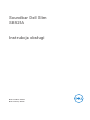 1
1
-
 2
2
-
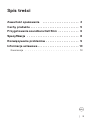 3
3
-
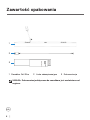 4
4
-
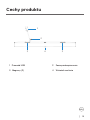 5
5
-
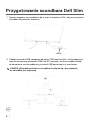 6
6
-
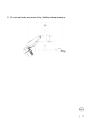 7
7
-
 8
8
-
 9
9
-
 10
10
-
 11
11
-
 12
12
-
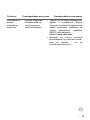 13
13
-
 14
14